Материнская плата - это одна из самых важных компонентов компьютера, которая является своеобразным "мозгом" системы. Зная модель и характеристики материнской платы, вы сможете определить совместимость компьютерных компонентов, установить драйверы и обновления, а также произвести ремонт или модернизацию системы.
Определить материнскую плату существует несколько способов. Один из самых простых - это воспользоваться утилитой Speccy. Данная программа пошагово просканирует ваш компьютер и выведет подробную информацию о конфигурации системы, включая данные о материнской плате.
Для начала вам необходимо скачать и установить Speccy на свой компьютер. После запуска программы, в разделе "Motherboard" вы найдете всю информацию о вашей материнской плате: модель, производитель, серийный номер и другие характеристики.
Еще один способ определить материнскую плату - это воспользоваться системными настройками Windows. Для этого необходимо открыть "Диспетчер устройств", развернуть раздел "Системные устройства" и найти "Материнская плата". В свойствах этого устройства вы также сможете увидеть модель и производителя материнской платы.
Зная модель материнской платы, вы сможете осуществить поиск необходимой информации и драйверов на сайте производителя. Кроме того, определение материнской платы поможет вам принять правильное решение при покупке новых компонентов или при ремонте системы.
Как найти материнскую плату на компьютере: обзор

Существует несколько способов определить материнскую плату на компьютере:
1. Физический осмотр: Взгляните на материнскую плату и найдите надписи, логотипы или модельные номера. Обычно они находятся на поверхности платы или на радиаторе процессора. Сделайте фотографию или запись этих данных для последующего поиска в Интернете.
2. BIOS: Включите компьютер и зайдите в BIOS. Найдите вкладку с информацией о системе или материнской плате. Обычно там указана модель платы и другие сведения. Запишите эти данные или сделайте фото экрана.
3. Утилиты: Используйте специальные утилиты, которые могут определить модель и производителя материнской платы. Некоторые из них – CPU-Z, HWiNFO, Speccy. Скачайте и установите одну из этих программ, запустите ее и найдите информацию о материнской плате.
4. Интернет: Воспользуйтесь поиском по модели компьютера или комплектующих. Можно ввести модель материнской платы в поисковике и найти информацию, предоставленную производителем.
Определение материнской платы на компьютере может показаться сложным заданием, но с помощью описанных методов вы сможете легко найти нужную информацию. Это поможет вам при выборе совместимых компонентов или обновлении системы.
Откройте компьютерный корпус

Перед тем как определить материнскую плату на компьютере, вам необходимо открыть компьютерный корпус. Для этого следуйте инструкции:
- Выключите компьютер и извлеките шнур питания из розетки.
- Поместите компьютер на стабильную поверхность, чтобы не было риска его повреждения.
- В некоторых случаях, вам может потребоваться использовать отвертку или другие инструменты, чтобы снять боковую крышку компьютерного корпуса. При необходимости обратитесь к руководству пользователя вашего компьютера.
- Аккуратно снимите боковую крышку, чтобы получить доступ ко всем компонентам внутри.
- Остерегайтесь статического электричества, используйте антистатический браслет или прикоснитесь к металлической части корпуса, чтобы разрядиться перед продолжением работы.
Теперь, когда компьютерный корпус открыт, вы готовы перейти к определению материнской платы. Продолжайте следовать шагам в инструкции, чтобы найти необходимую информацию о вашей материнской плате.
Определите модель материнской платы вручную

Если у вас нет возможности использовать специальные программы или драйверы для определения модели материнской платы, вы можете определить ее вручную. Вам потребуется немного времени и терпения, но, следуя этой пошаговой инструкции, вы сможете успешно определить модель материнской платы на вашем компьютере.
1. Выключите компьютер и отключите все подключенные к нему устройства.
2. Откройте корпус компьютера.
3. Найдите материнскую плату, это основная печатная плата, на которой располагаются разъемы и микросхемы.
4. Внимательно прочитайте надписи на поверхности платы. Обычно на материнской плате есть надписи, указывающие на ее производителя и модель.
5. Запишите или запомните найденную информацию, это будет полезно для более детального анализа и поиска драйверов и обновлений для вашей материнской платы.
Если надписи на материнской плате неразборчивы или отсутствуют, вы можете попробовать:
6. Найти серийный номер на плате. Он может находиться в различных местах, например, рядом с разъемами или микросхемами. Серийный номер может помочь вам найти модель материнской платы на сайте производителя.
7. Обратить внимание на выходные разъемы на задней панели компьютера. Если вы видите такие разъемы, как USB, HDMI, аудиоразъемы и другие, вы можете попробовать найти информацию о модели материнской платы через поиск в Интернете по соответствующим разъемам и их расположению на материнской плате.
8. Если все еще ничего не удалось определить, вы можете сфотографировать материнскую плату и провести поиск изображения в Интернете, чтобы найти совпадения по внешнему виду и размещению компонентов.
| Пункт | Действие |
|---|---|
| 1 | Выключите компьютер и отключите все подключенные к нему устройства. |
| 2 | Откройте корпус компьютера. |
| 3 | Найдите материнскую плату, это основная печатная плата, на которой располагаются разъемы и микросхемы. |
| 4 | Внимательно прочитайте надписи на поверхности платы. Обычно на материнской плате есть надписи, указывающие на ее производителя и модель. |
| 5 | Запишите или запомните найденную информацию, это будет полезно для более детального анализа и поиска драйверов и обновлений для вашей материнской платы. |
| 6 | Найти серийный номер на плате. Он может находиться в различных местах, например, рядом с разъемами или микросхемами. Серийный номер может помочь вам найти модель материнской платы на сайте производителя. |
| 7 | Обратить внимание на выходные разъемы на задней панели компьютера. Если вы видите такие разъемы, как USB, HDMI, аудиоразъемы и другие, вы можете попробовать найти информацию о модели материнской платы через поиск в Интернете по соответствующим разъемам и их расположению на материнской плате. |
| 8 | Если все еще ничего не удалось определить, вы можете сфотографировать материнскую плату и провести поиск изображения в Интернете, чтобы найти совпадения по внешнему виду и размещению компонентов. |
Используйте программное обеспечение для идентификации

Если вы не хотите заниматься поиском информации вручную, можно воспользоваться специальным программным обеспечением, которое поможет точно определить модель и производителя материнской платы. Существует несколько популярных инструментов для этой цели.
Один из таких инструментов - CPU-Z, который предоставляет подробную информацию о системе и аппаратном обеспечении компьютера. Вы можете скачать и установить эту программу с официального сайта разработчика. После установки откройте программу и перейдите на вкладку "Материнская плата". Здесь вы найдете информацию о модели, производителе и других характеристиках материнской платы.
Еще одной популярной программой является Speccy. Она работает аналогично CPU-Z и предоставляет подробную информацию о аппаратном обеспечении компьютера. Вы можете загрузить Speccy с официального сайта и установить ее на свой компьютер. После установки запустите программу и найдите раздел "Материнская плата". Здесь будет указана модель, производитель и другая полезная информация о вашей материнской плате.
Помимо этих программ, на рынке существуют и другие аналогичные инструменты. Выберите подходящую для вас программу и воспользуйтесь ею для определения модели и производителя вашей материнской платы. Это быстрый и надежный способ получить необходимую информацию о вашем компьютере.
Проверьте документацию или поискайте онлайн информацию
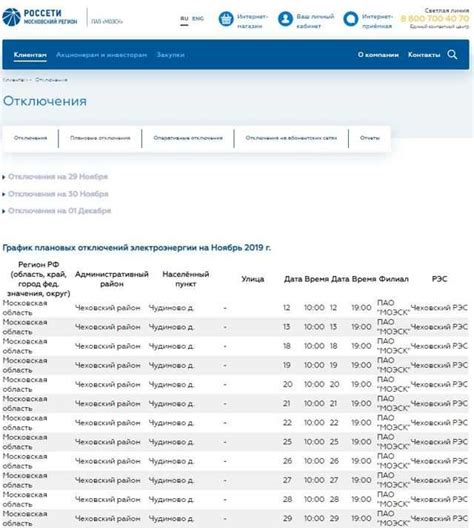
Если у вас есть документация к вашему компьютеру или купленным компонентам, первое, что вам следует сделать, это проверить ее наличие. В документации обычно указаны модель и производитель материнской платы. Ищите информацию в разделах, посвященных аппаратному обеспечению или компонентам компьютера.
Если у вас нет документации или вы не можете ее найти, то особенно полезным инструментом станет поиск информации онлайн. Вы можете использовать поисковые системы, такие как Google или Яндекс, чтобы найти информацию о вашей материнской плате. Просто введите модель компьютера или любую другую доступную информацию, чтобы начать поиск.
Онлайн-форумы и комьюнити также могут оказаться полезными. Существуют специализированные форумы, где пользователи делятся информацией о своих компьютерах и компонентах. Вы можете создать новую тему или найти уже существующую, связанную с поиском информации о вашей материнской плате. Возможно, кто-то уже сталкивался с похожей проблемой и сможет помочь вам.
Если вы не можете найти информацию онлайн или в документации, вы можете обратиться к производителю вашего компьютера или материнской платы. Они могут предоставить вам необходимую информацию или документацию. Посетите веб-сайт производителя или свяжитесь с ними по электронной почте или телефону. Убедитесь, что вы имеете под рукой все доступные данные о вашем компьютере и компонентах, чтобы производитель мог быстро и точно определить модель вашей материнской платы.